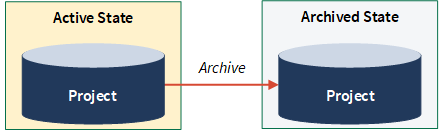Archiviare e annullare l'archiviazione dei progetti
È possibile archiviare il progetto quando è completo o quando sono state finalizzate le impostazioni per un progetto che si desidera utilizzare come modello personalizzato. È possibile annullare l'archiviazione di un progetto se è necessario recuperare informazioni o aggiungere informazioni a un progetto.
Come funziona
Quando un progetto viene archiviato, viene spostato dalla homepage di Progetti alla Biblioteca del progetto. Il progetto rimane in formato di sola lettura nella Biblioteca del progetto fino a quando non ne viene annullata l'archiviazione o eseguito il rollforward, con alcune eccezioni.
Si verifica inoltre quanto segue:
- Le cose da fare e le versioni precedenti degli allegati vengono eliminate.
- Eventuali notifiche ricorrenti precedentemente configurate per azioni ed elementi di richiesta si interrompono.
- I link pubblici ad azioni ed elementi di richiesta (che sono stati distribuiti agli utenti privi di licenza) scadono.
- I fattori di valutazione vengono automaticamente disabilitati.
- Le pianificazioni delle performance del controllo e le richieste di certificazione interrompono l'esecuzione.
- Il progetto non è collegato ad alcun piano di assurance.
Creazione di rapporti sulle issue dai progetti archiviati
Se l'organizzazione ha accesso a Rapporti, è possibile utilizzare la vista Issue archiviate per creare rapporti sulle issue dai progetti archiviati. Per maggiori informazioni, consultare Informazioni sulle Viste.
Quando viene rimediata una issue, è possibile annullare l'archiviazione del progetto, chiudere la issue e archiviare nuovamente il progetto.
Considerazioni e limitazioni
Aggiornare i tipi di progetto
Se si archivia un progetto e successivamente si apportano modifiche al tipo di progetto associato a quel progetto, le modifiche vengono applicate anche al progetto archiviato.
Aggiornare le entità
Se si archivia un progetto e successivamente si apportano modifiche alle entità, le modifiche vengono applicate anche al progetto archiviato.
Ripristinare i progetti prima dell'archiviazione
Se in precedenza è stato eliminato un progetto ed è ancora disponibile nella Biblioteca del progetto in Progetti eliminati , è necessario ripristinare il progetto prima di poterlo archiviare.
Estrarre sezioni
Se in precedenza è stata estratta una sezione da un progetto utilizzando Progetti offline o l'applicazione Diligent One per iPad e successivamente si archivia il progetto, non sarà possibile reinserire la sezione finché non si annulla l'archiviazione del progetto.
Scenari
A seconda di ciò che si deve fare, è possibile archiviare un progetto, annullare l'archiviazione di un progetto o eseguire il rollforward di un progetto archiviato.
| Scenario | Azione |
|---|---|
| Si desidera finalizzare un progetto e renderlo di sola lettura. |
Archiviare il progetto
|
| Si desidera finalizzare il progetto e renderlo di sola lettura, ma avere anche la possibilità di recuperare informazioni o aggiungerle in un secondo momento. |
Archiviare e annullare l'archiviazione del progetto
|
| Si desidera riutilizzare il progetto come modello personalizzato perché si ha intenzione di condurre un progetto simile in futuro. |
Archiviare ed eseguire il rollforward del progetto
|
Disponibilità degli elementi del progetto
La disponibilità degli elementi del progetto dipende dall'archiviazione, dall'annullamento dell'archiviazione o dal rollforward di un progetto archiviato.
Nota
- I termini dell'interfaccia sono personalizzabili e i campi e le schede configurabili. Nell'istanza di Diligent One, alcuni termini, campi e schede potrebbero essere diversi.
- Se un campo richiesto è lasciato vuoto, verrà visualizzato un messaggio di avviso: Questo campo è obbligatorio. Alcuni campi personalizzati potrebbero avere valori predefiniti.
| Elemento | Archiviare | Annullare l'archiviazione | Rollforward |
|---|---|---|---|
|
Impostazioni |
|
|
|
|
File di pianificazione |
|
|
|
| Obiettivi |
|
|
|
| Narrazioni |
|
|
|
| Piano del progetto/Matrice di controllo del rischio |
|
|
|
| Procedure d'esecuzione/Guide dettagliate e Test |
|
|
|
|
Issue pubblicate |
|
|
|
| Issue non pubblicate |
|
|
|
| Azioni di issue pubblicate |
|
|
|
| Azioni di issue non pubblicate |
|
|
|
|
Richieste. |
|
|
|
|
Revisioni |
|
|
|
|
Conferme. |
|
|
|
|
Risultati (campi e file) |
|
|
|
|
Schede orarie |
|
|
|
|
Cose da fare. |
|
|
|
|
Attività recente |
|
|
|
|
Cronologia |
|
|
|
| Ultime versioni degli allegati |
|
|
|
|
Versioni precedenti degli allegati |
|
|
|
Elemento disponibile = ![]()
Elemento disponibile se Includi risultati progetto è selezionato nel modulo Rollforward del progetto = ![]() *
*
Elemento nascosto = ![]()
Elemento non disponibile = ![]()
Autorizzazioni
Archiviare, annullare l'archiviazione ed eseguire il rollforward dei progetti
Gli amministratori del progetto, i creatori del progetto e i gestori professionali possono archiviare, annullare l'archiviazione ed eseguire il rollforward dei progetti a cui hanno accesso.
Visualizzare i progetti archiviati
Per visualizzare un progetto archiviato, è necessario che sia stato assegnato uno dei seguenti ruoli nel progetto E il privilegio Visualizza progetti archiviati:
- Gestore professionale
- Utente professionale
- Dirigente di supervisione
- Revisore di supervisione
Agli Amministratori di sistema con una sottoscrizione Professionale viene automaticamente assegnato il privilegio Visualizza progetti archiviati.
Per maggiori informazioni, consultare Autorizzazioni dell'applicazione Progetti.
Nota
Agli utenti deve essere assegnato il privilegio Visualizza i progetti archiviati prima che il progetto venga archiviato. Se il progetto è già stato archiviato, è necessario annullarne l'archiviazione, assegnare all'utente il privilegio Visualizza i progetti archiviati e archiviare nuovamente il progetto.
Archiviare un progetto
-
Dalla home page di Launchpad (www.highbond.com), selezionare l'applicazione Progetti per aprirla.
Se si è già in Diligent One, è possibile utilizzare il menu di navigazione a sinistra per passare all'applicazione Progetti.
Si apre l'home page Progetti.
- Aprire il progetto che si desidera archiviare.
- Fare clic su Impostazioni della scheda di gestione del progetto.
Si apre la sottoscheda Impostazioni.
- Nel pannello laterale Archivia progetto, fare clic su Archivia nella libreria.
- Fare clic su OK nella finestra di dialogo di conferma.
Risultato Viene avviato il processo di archiviazione e al termine del processo viene inviata un'e-mail di conferma. Se si verifica un problema durante il processo di archiviazione di un progetto, viene inviata una notifica e-mail con ulteriori istruzioni.
Annullare l'archiviazione di un progetto
-
Dalla home page di Launchpad (www.highbond.com), selezionare l'applicazione Progetti per aprirla.
Se si è già in Diligent One, è possibile utilizzare il menu di navigazione a sinistra per passare all'applicazione Progetti.
Si apre l'home page Progetti.
- Sotto Pianificazione e risultati, fare clic su Biblioteca del progetto.
Si apre la pagina Biblioteca del progetto.
- Passare al progetto archiviato appropriato, fare clic sul pulsante di overflow
 e quindi su Annulla archiviazione.
e quindi su Annulla archiviazione. Risultato Il progetto viene rimosso dalla Biblioteca del progetto e visualizzato sulla homepage di Progetti. Tutti gli elementi nascosti sono ora visibili nel progetto e gli eventuali fattori di valutazione che non sono stati disabilitati o interrotti manualmente prima dell'archiviazione del progetto vengono riabilitati automaticamente.